-
如何让win10换win7界面
- 2016-09-01 16:00:06 来源:windows10系统之家 作者:爱win10
很多人喜欢win10系统的性能,却不喜欢win10系统的界面,问系统之家小编如何让win10换win7界面,关于这个问题小编曾经作过一些仔细的探究,win10换win7界面是完全可以实现的。今天就让小编来教大家如何让win10换win7界面,受够了win10傻傻界面的朋友们千万不要错过哦。
在windows10下载系统里面打开edge浏览器,自行百度下载“ClassicShell”
下载完成后安装ClassicShell,在安装引导界面点击“next”。
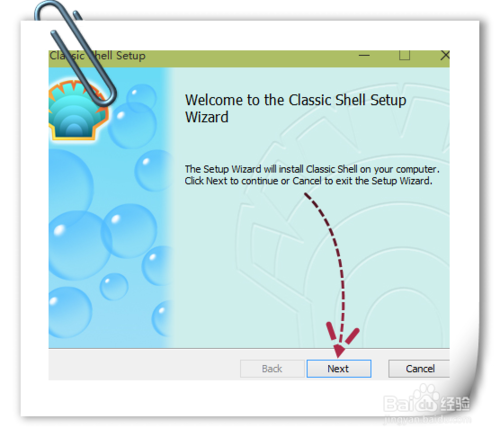
如何让win10换win7界面图1
勾选“I accept…………………………(同意软件使用许可协议)”,继续点“next”。
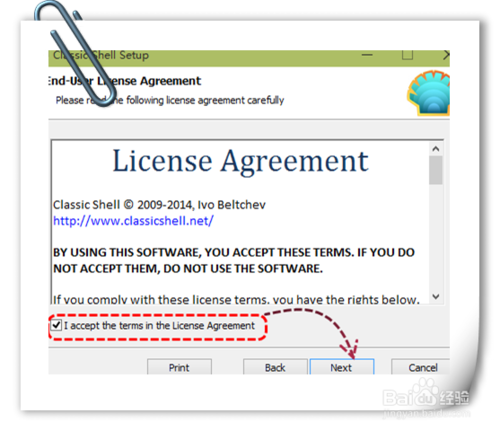
如何让win10换win7界面图2
在安装完成提示界面,如图。勾掉“View readme file”,然后点击“finish”完成安装。
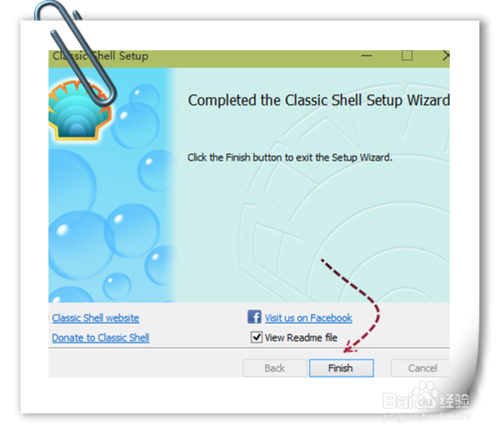
如何让win10换win7界面图3
安装完成后点击win10的开始菜单就会弹出ClassicShell的设置对话框。
如图,区域①中选择设置开始菜单的风格(style);区域②中设置开始菜单图标(按钮)样式。

如何让win10换win7界面图4
设置完成后再点击开始按钮,开始菜单的界面就恢复到了经典样式,如图。
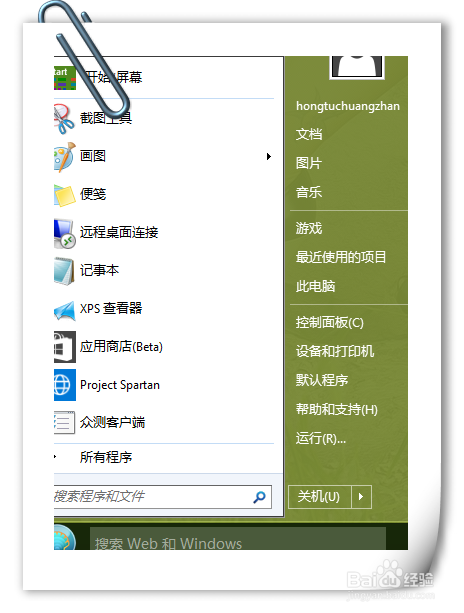
如何让win10换win7界面图5
上述就是win10换win7界面的方法,大家可以通过这个方法去操作,保证行之有效。其实win10是一个好系统,只不过就是外观太傻了,方方正正的一点弧度都没有,太尖锐反而让人不喜欢。今天大家学会了如何让win10换win7界面,立刻就可以改变这个现状哦。
相关推荐:
猜您喜欢
- 一键重装windows10教程2016-11-03
- 雨林木风32w7安装教程2016-10-23
- 小编告诉你查找win8的记事本的方法..2018-09-22
- 萝卜家园下载的系统安装教程..2016-09-22
- Win10任务栏右下角时钟图标消失不见了..2015-05-23
- 如何粉碎文件,小编告诉你粉碎文件的方..2018-09-12
相关推荐
- 怎么ping网速,小编告诉你ping网络的方.. 2018-09-12
- win7旗舰版激活密钥方法 2017-05-02
- 雨林木风win10系统安装步骤 2016-11-16
- 最简单的萝卜家园装系统方法.. 2016-10-25
- 小编告诉你win8怎么关机 2017-10-23
- 电脑操作系统深度技术怎么样.. 2016-10-08





 系统之家一键重装
系统之家一键重装
 小白重装win10
小白重装win10
 木头多功能浏览器 v5.3专业版
木头多功能浏览器 v5.3专业版 淘米浏览器 v2.0.0.0
淘米浏览器 v2.0.0.0 萝卜家园ghost win10 x86专业版v201703
萝卜家园ghost win10 x86专业版v201703 SoftOrbits Photo Retoucher v1.3 中文绿色版 (图片修复工具)
SoftOrbits Photo Retoucher v1.3 中文绿色版 (图片修复工具) 360浏览器3.0正式版 v3.0.8.1003官方版
360浏览器3.0正式版 v3.0.8.1003官方版 深度技术Ghost win8.1 32位纯净版系统下载v1812
深度技术Ghost win8.1 32位纯净版系统下载v1812 雨林木风Ghos
雨林木风Ghos 电脑公司 Gho
电脑公司 Gho 爱编程少儿浏
爱编程少儿浏 小白系统 gho
小白系统 gho 雨林木风Ghos
雨林木风Ghos 果苗浏览器 v
果苗浏览器 v ColorConsole
ColorConsole 风林火山win1
风林火山win1 QQ群发软件下
QQ群发软件下 Microsoft To
Microsoft To 小白系统Win1
小白系统Win1 粤公网安备 44130202001061号
粤公网安备 44130202001061号